BIOS (Basic Input Output System) - это небольшая программная часть компьютера, отвечающая за взаимодействие операционной системы с аппаратными устройствами. Настройка BIOS является одной из важных процедур, которую следует выполнить для обеспечения оптимальной работы компьютера.
Материнская плата от компании Асус является одним из самых популярных решений среди пользователей. Настройка BIOS Асус может позволить вам получить максимальную производительность от вашего компьютера.
Одним из ключевых аспектов настройки BIOS Асус является изменение параметров, связанных с процессором и оперативной памятью. Вы можете установить оптимальные значения таких параметров, как частота процессора, напряжение и тактовая частота оперативной памяти. Это позволит улучшить производительность вашего компьютера и обеспечит его стабильную работу.
Также стоит обратить внимание на параметры, связанные с жестким диском и графической картой. Вы можете настроить параметры жесткого диска, чтобы обеспечить быструю загрузку системы и работу приложений. Кроме того, настройка графической карты позволит вам получить лучшее качество изображения и повысить производительность в играх и других графических приложениях.
Учитывая все вышеперечисленные советы и трюки, настройка BIOS Асус является важным шагом для оптимизации работы вашего компьютера. Помните, что неправильная настройка BIOS может привести к непредвиденным проблемам, поэтому будьте осторожны и следуйте инструкциям от производителя.
Настройка BIOS Асус
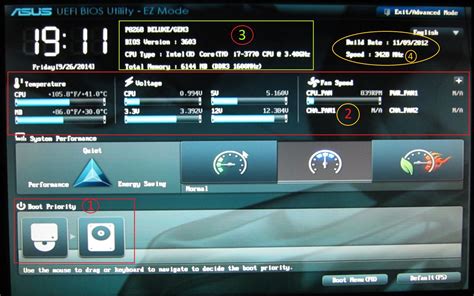
Для настройки BIOS на компьютере с материнской платой от Асус следуйте инструкциям ниже:
1. Включение компьютера
Перед настройкой BIOS убедитесь, что компьютер выключен. Затем включите его и немедленно начинайте нажимать клавишу DEL или F2 на клавиатуре. Это позволит вам войти в BIOS.
2. Навигация в BIOS
После успешного входа в BIOS вы увидите разделы и настройки. Для навигации используйте клавиатуру и сочетание клавиш. Стрелки вверх/вниз позволяют перемещаться по пунктам меню, а клавиши PgUp/PgDn – по страницам.
3. Настройка даты и времени
Настройте текущую дату и время в разделе "Date and Time" или подобном разделе. Это важно для правильной работы операционной системы и других программ. Обычно дата и время настраиваются автоматически при подключении к Интернету.
4. Настройка загрузочного устройства
В разделе "Boot" найдите пункт "Boot Device Priority" или подобный раздел. Здесь можно настроить порядок загрузки устройств. Рекомендуется указать жесткий диск как первое загрузочное устройство, чтобы компьютер запускался быстрее.
5. Настройка раздела "Advanced"
В разделе "Advanced" можно внести различные изменения, которые могут повлиять на производительность и функциональность компьютера. Однако будьте осторожны и не изменяйте настройки, с которыми вы не знакомы.
Обратите внимание, что эти инструкции могут отличаться в зависимости от модели материнской платы от Асус. Рекомендуется обращаться к документации или официальному веб-сайту производителя для получения точных инструкций по настройке BIOS.
После завершения настройки BIOS не забудьте сохранить изменения и перезагрузить компьютер. Иногда настройки BIOS могут повлиять на стабильность и производительность компьютера, поэтому будьте внимательны и следуйте инструкциям внимательно.
Советы и трюки
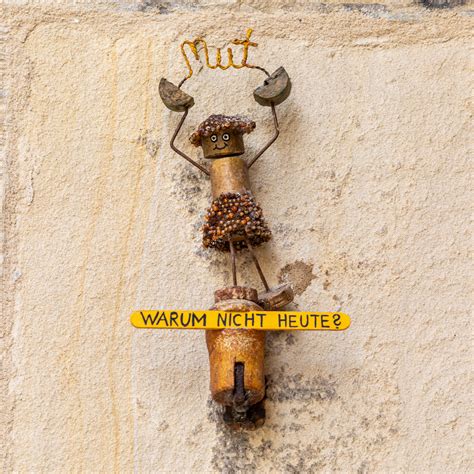
1. Обновите BIOS до последней версии. Регулярное обновление BIOS позволит вам получить новые функции и исправления для вашей материнской платы. Обратите внимание, что обновление BIOS – это процесс, который требует особой осторожности, поэтому перед его выполнением рекомендуется прочитать инструкцию от производителя.
2. Настройте параметры энергосбережения. В BIOS предусмотрены различные настройки, которые позволяют управлять энергопотреблением вашего компьютера. Вы можете включить режимы энергосбережения, задать время отключения жестких дисков или настроить режимы работы процессора.
3. Определите приоритет загрузки. В BIOS вы можете задать приоритет загрузки различных устройств, таких как жесткий диск, USB-накопитель или CD/DVD-привод. Это позволит вам выбрать, с какого устройства будет загружаться операционная система.
4. Настройте частоту работы памяти и процессора. В BIOS вы можете изменить такие параметры, как частота работы оперативной памяти и процессора. Однако, перед изменением этих параметров рекомендуется ознакомиться с характеристиками вашего компьютера и убедиться, что аппаратное обеспечение поддерживает заданные значения.
5. Отключите ненужные устройства. Если вы не используете определенные устройства, например, встроенную звуковую карту или сетевой адаптер, вы можете отключить их в BIOS. Это снизит энергопотребление и поможет улучшить общую производительность компьютера.
Следуя этим советам и трюкам, вы сможете настроить BIOS Асус и получить оптимальную работу своего компьютера. Однако, помните, что любые изменения в BIOS могут повлиять на работу вашей системы, поэтому будьте осторожны и регулярно делайте резервные копии данных, чтобы в случае необходимости восстановить систему.
Оптимальная работа компьютера

Для обеспечения оптимальной работы компьютера необходимо правильно настроить BIOS. BIOS (Basic Input/Output System) представляет собой набор программных инструкций, которые контролируют работу аппаратной части компьютера. Настройка BIOS позволяет оптимизировать производительность и стабильность работы системы.
Вот некоторые рекомендации, которые помогут достичь оптимальной работы компьютера:
| 1. Обновление BIOS. | Периодически проверяйте наличие обновлений BIOS на официальном сайте производителя. Новые версии BIOS могут содержать исправления ошибок, улучшение совместимости и оптимизации производительности. |
| 2. Включение режима AHCI для жесткого диска. | При использовании современных жестких дисков рекомендуется включить режим AHCI (Advanced Host Controller Interface) в BIOS. Этот режим позволяет активировать дополнительные функции и улучшить производительность и скорость работы жесткого диска. |
| 3. Настройка памяти. | Проверьте, что установлены правильные значения для оперативной памяти в BIOS. Установка неправильных значений может привести к ошибкам и снижению производительности. Если вы устанавливаете новую оперативную память, убедитесь, что она совместима с вашей системой. |
| 4. Отключение ненужных устройств. | В BIOS можно отключить ненужные устройства, которые не используются, например, дополнительные порты USB или FireWire. Это поможет освободить системные ресурсы и повысить производительность компьютера. |
| 5. Установка правильной конфигурации загрузки. | Проверьте настройки загрузки в BIOS и установите правильную последовательность устройств загрузки. Например, если у вас есть установленный на компьютере SSD-накопитель, рекомендуется настроить его как первое устройство загрузки для более быстрой загрузки операционной системы. |
Следуя этим рекомендациям, вы сможете достичь оптимальной работы компьютера и повысить его производительность. Не забывайте делать регулярное обслуживание компьютера, включая чистку от пыли и обновление драйверов, для поддержания его в идеальном состоянии.